Como colocar uma borda em torno de uma imagem no Powerpoint 2013
Imagens e outros tipos de mídia visual são componentes importantes das apresentações do Powerpoint. Eles geralmente são melhores para prender a atenção do público do que o texto simples, por isso é benéfico tornar essas imagens o mais atraentes possível.
Uma situação que você pode encontrar é uma imagem que parece se misturar ao plano de fundo do slide ou que é difícil de identificar como uma entidade separada. Nesse caso, pode ser útil adicionar uma borda a essa imagem. Nosso guia abaixo mostra como usar as ferramentas de formatação de imagens no Powerpoint 2013 para adicionar uma imagem à sua apresentação de slides.
Como adicionar uma borda a uma imagem no Powerpoint 2013
As etapas deste artigo mostram como formatar uma imagem em um slide do Powerpoint com borda. Esta é uma opção de formatação no Powerpoint 2013. Isso é específico para esta versão da imagem e não será incluída se você inserir a imagem em outra apresentação de slides ou se você a usar em outro programa.
Etapa 1: abra sua apresentação de slides no Powerpoint 2013.
Etapa 2: localize a imagem à qual deseja aplicar uma borda e clique nela uma vez para selecioná-la.

Etapa 3: Clique na guia Formato na parte superior da janela, em Ferramentas de imagem .
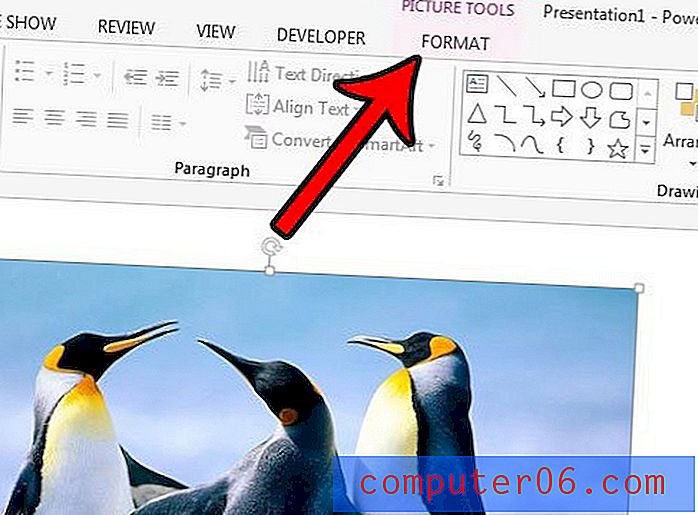
Etapa 4: Clique no botão Borda da imagem na seção Estilos de imagem da faixa de opções e selecione as opções de estilo preferidas para a borda.
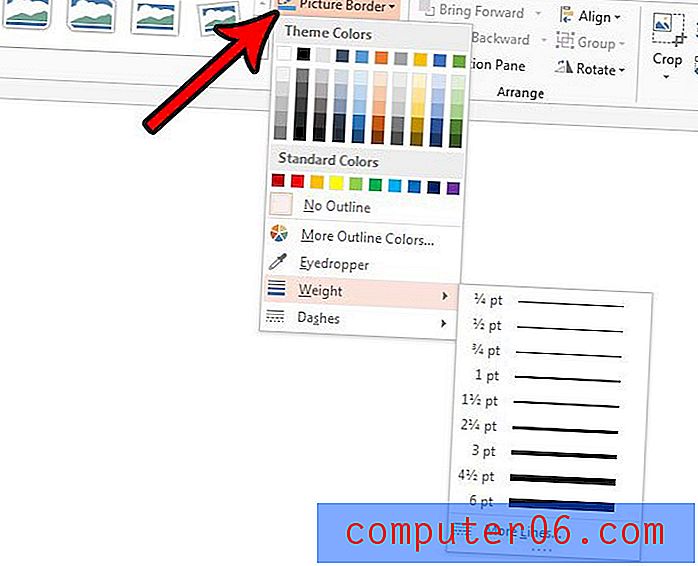
Você pode selecionar a cor da borda na seção Cores do tema superior com as amostras de cores e especificar a largura da borda com a opção Peso . Além disso, se você desejar uma borda tracejada, poderá especificar essa opção no menu Traços .
Se você decidir mais tarde que não precisa da borda, retorne ao menu e selecione a opção Sem estrutura de tópicos .
Existe um slide em sua apresentação que você deseja compartilhar com alguém, mas não precisa ou deseja enviar o arquivo inteiro? Aprenda a compartilhar um slide do Powerpoint 2013 como uma imagem, para que você possa enviar apenas essa imagem de slide único.



